Sharing File ada banyak cara menggunakan windows diantaranya :
1. Menggunakan Windows 7,
2. Menggunakan Windows XP,
3. Dan Masih banyak lagi transfer file menggunakan yang lainya.
1. CARA SHARING MENGGUNAKAN WINDOWS XP MELALUI LAN.
mungkin anda bertanya "apakah saya bisa mencopy file yang sangat besar dari komputer A kekomputer B tanpa melepas hardisk, melalui flashdisk dan menggunakan hardisk eksternal?"
disini syams share akan menjawab pertanyaan anda.1. Kabel LAN crossover
2. Dua buah PC dengan OS WINDOWS XP yang sama
3. Setting LAN
4. Sharing folder
5. Matikan firewall
6. Data yang di transfer
2. CARA TRANSFER / SHARING FILE MENGGUNAKAN WINDOWS 7 :
. Setting Ipv4 dan juga Subnet Mask nya di komputer 1.
Masukkan Alamat Ip Adddres untuk Setting LAN Windows 7 dengan angka 192.168.1.1 dan subnet mask 255.255.255.0 dan untuk default gateway sama dengan ip addres.
2. Di komputer 2 masukkan angka yang sama dengan yang di atas cuman di ganti menjadi 2, misalnya 192.168.1.2 dst.
3. Masuk ke bagian setting shared folder dan file torn on kan semua kecuali password dan jangan lupa untuk menon aktifkan firewall.
4. Share folder yang ingin anda copy, caranya tinggal klik kanan properties lalu share dan masukkan permision everyone.
1. Menggunakan Windows 7,
2. Menggunakan Windows XP,
3. Dan Masih banyak lagi transfer file menggunakan yang lainya.
1. CARA SHARING MENGGUNAKAN WINDOWS XP MELALUI LAN.
mungkin anda bertanya "apakah saya bisa mencopy file yang sangat besar dari komputer A kekomputer B tanpa melepas hardisk, melalui flashdisk dan menggunakan hardisk eksternal?"
disini syams share akan menjawab pertanyaan anda.1. Kabel LAN crossover
2. Dua buah PC dengan OS WINDOWS XP yang sama
3. Setting LAN
4. Sharing folder
5. Matikan firewall
6. Data yang di transfer
- Kabel Lan Crossover.Kabel lan adalah kabel yang dipakai sebagai sarana transfer data antara komputer di kantor kantor. Apabila anda menggunakan internet speedy, kabel ini juga anda gunakan untuk koneksi ke modem dan internet. Yang anda butuhkan adalah kabel crossover, sebenranya anda bisa membuatnya sendiri. Namun sangat mudah juga bila anda mampir ke toko komputer langganan anda.
- Siapkan komputer yang datanya akan dipindahkan dari satu komputer ke yang lainnya.Tancapkan kabel lannya, bila sudah benar, indikator akan menyala di tempat anda menancapkan kabelnya dan tentunya menggunakan komputer dengan operating system atau OS yang sama.
- Memeriksa apakah pada Control Panel setting untuk software LAN sudah terinstal, cara melihatnya terdapat pada menu Network Connections >> Properties >> TCP/IP. Jika belum ada maka diinstal terlebih dahulu, dengan cara sebagai berikut.
- Masuk pada Control Panel dengan cara: Klik Start Menu >> Control Panel >> Add/Remove Program >> Klik Tab Windows Component.
- Pada menu Windows Component terdapat menu Networking Services, beri tanda pada menu tersebut untuk di instal, lalu klik Next.
- Setelah itu windows akan meminta CD Master WINDOWS XP, apabila ada CD-nya, maka masukkan CD Master ke CD-ROM, tunggu sampai komponen tersebut terinstal.
- Setting LAN, ini cukup sederahana tapi butuh kejelian. Masuk ke Start Menu >> Control Panel >> Network Connection >> klik kanan >> Properties >> Internet Protocol(TCP/IP) >> Properties.
lalu masukkan no IP address seperti di gambar di bawah ini:
Di
komputer pertama Pilih untuk masukkan IP address: IP addressnya:
masukan saja 192.168.0.1, subnet masknya: 255.255.255.0 lalu masukan di
komputer ke dua, IP addressnya: 192.168.0.2, Jangan lupa untuk
meng-enable lannya di network connection setting.- Sharing folder yang ingin dibagi. Ada beberapa cara untuk transfer data melalui kabel LAN ini, bisa jadi computer pertama mengirim data ke komputer ke dua. Atau komputer ke dua yang mengambil data di komputer pertama. kita ambil salah satu contoh saja, yaitu transfer dari komputer pertama ke dua urutannya: buatlah folder di komputer ke dua, misal folder "copy". set folder itu >> klik kanan >> pilih Sharing & Security >> Share This Folder On The Network >> Allow Network User To Change My File >> OK. Berarti sekarang folder itu sudah bisa tampil di network anda dan anda sudah bisa mengirim data-data anda.
- Matikan Firewall. Apabila antivirus ataupun firewall anda aktif, akan sulit mentransfer data, karena dihalangi oleh firewall tersebut yang memang berfungsi melindungi komputer dari tangan-tangan jahil. Cara matikan firewall: Start Menu >> Control Panel >> Windows Firewall >> Off (Not Recommended) >> OK Sekarang sudah mati, berari and siap mengirimkan data-data anda.
- Kirim data. Di komputer pertama buka Start Menu >> My Network Places, atau Start Menu\All Programs\Accessories\Windows Explorer >> My Network Places. Anda akan mendapatkan folder yang sudah di share tadi, namanya "copy" dalam komputer. Anda tinggal mengirimkan file anda.
2. CARA TRANSFER / SHARING FILE MENGGUNAKAN WINDOWS 7 :
. Setting Ipv4 dan juga Subnet Mask nya di komputer 1.
Cara Setting LAN Windows 7
Masukkan Alamat Ip Adddres untuk Setting LAN Windows 7 dengan angka 192.168.1.1 dan subnet mask 255.255.255.0 dan untuk default gateway sama dengan ip addres.
2. Di komputer 2 masukkan angka yang sama dengan yang di atas cuman di ganti menjadi 2, misalnya 192.168.1.2 dst.
3. Masuk ke bagian setting shared folder dan file torn on kan semua kecuali password dan jangan lupa untuk menon aktifkan firewall.
4. Share folder yang ingin anda copy, caranya tinggal klik kanan properties lalu share dan masukkan permision everyone.





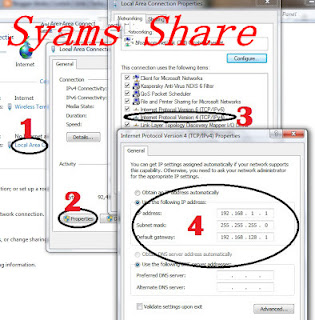
1 comments:
semoga bermanfaat
Post a Comment